Periscope es una gran herramienta para explorar nuevas transmisiones de video en vivo y ver contenido variado en tiempo real. Sin embargo, no puede descargar videos directamente desde esta plataforma. Si desea guardar videos de Periscope, grabar videos de Periscope es la mejor forma opcional.
Afortunadamente, hay muchas grabadoras de video de Periscope que te permiten capturar videos de Periscope en diferentes plataformas. Y esta publicación lo guiará a través de los pasos para grabar o guardar videos de Periscope en PC y teléfonos móviles.
Cómo grabar Periscope en PC/Mac con EaseUS RecExperts
EaseUS RecExperts, un software de grabación de video simple y gratuito que le permite grabar los contenidos que se muestran en la pantalla de su computadora. Con esta herramienta, todo lo que necesita hacer es abrir su video de Periscope y hacer clic en el botón de grabación para guardar sus transmisiones de Periscope favoritas.
Además de eso, también se puede usar como una grabadora de transmisión de video, lo que le permite capturar transmisiones en vivo de YouTube, Netflix, Hulu y otras plataformas con facilidad. Además, esta herramienta tiene muchas otras características, como la capacidad de grabar el contenido de su cámara web. Esto le permite agregar una superposición de video de usted mismo a sus grabaciones de pantalla. También puede grabar audio con esta herramienta si desea hacerlo.
Características:
- Graba transmisión de audio y video con facilidad
- Agregue una superposición de cámara web a los videos grabados de Periscope
- Ofrezca la función de grabación programada para iniciar o detener la grabación automáticamente
- Múltiples formatos de video para guardar sus archivos
Probablemente sienta curiosidad por saber cómo utilizar realmente la herramienta para registrar el contenido. Descargue EaseUS RecExperts y lo siguiente le indica cómo hacerlo.
¿Cómo guardar videos de Periscope grabando en pasos simples? Siga la guía a continuación:
Paso 1. Abre tu video
Para grabar contenido de video, necesitará visitar el sitio en su navegador. Inicie un navegador web de su elección, diríjase al sitio y abra el video que desea grabar.
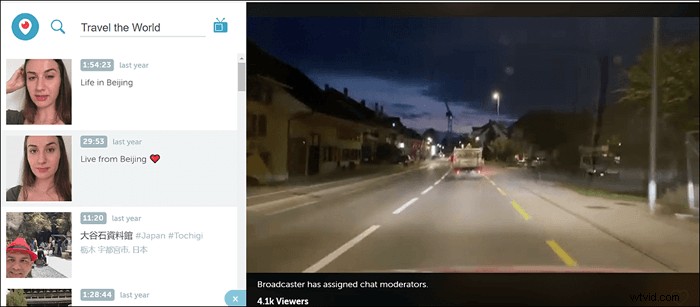
Paso 2. Configure el software para grabar video
Inicie el grabador de pantalla EaseUS en su computadora y haga clic en "Región" para elegir el área para que se cubra todo el video. Luego, haga clic en el ícono del altavoz en la parte inferior izquierda para seleccionar una fuente de audio para su grabación.
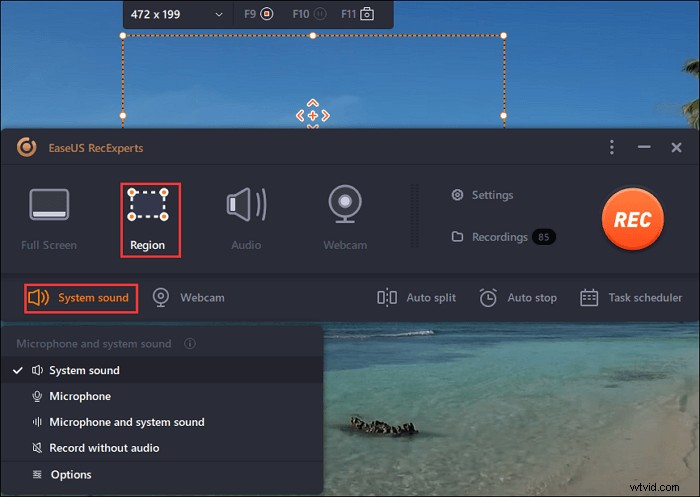
Paso 3. Iniciar y detener la grabación
Ahora que todo está configurado según sus preferencias, haga clic en el botón grande "REC" para comenzar a grabar su video. Cuando su video haya terminado, haga clic en el botón rojo de detener para detener la grabación. El software guardará el video grabado en su computadora.
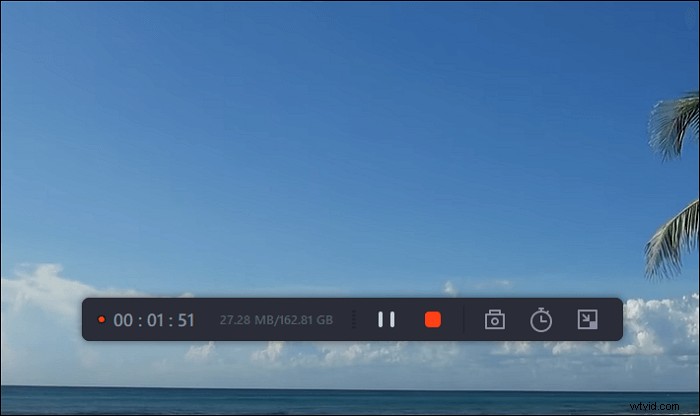
Paso 4. Ver todas tus grabaciones de Periscope
Encontrar todas sus grabaciones, incluidas las grabaciones de video, es más fácil con esta herramienta. Simplemente abra la herramienta, haga clic en "Grabaciones" y todas sus grabaciones de video estarán frente a usted. Luego puedes jugar con ellos como quieras.
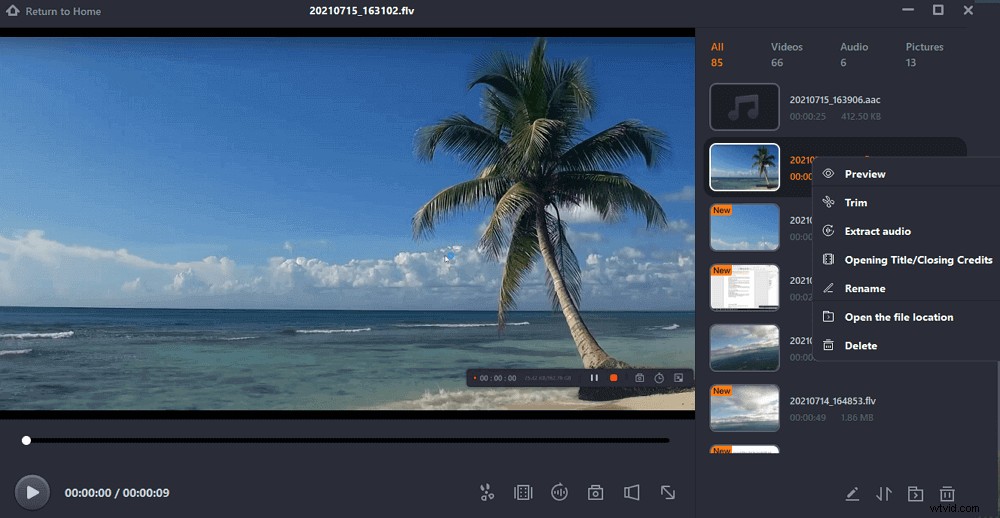
Cómo grabar Periscope Stream en Mac con QuickTime
Si tiene una Mac en la que desea grabar Periscope, puede conectar su iPhone donde está instalada la aplicación Periscope a su computadora y grabar desde ella, o puede grabar desde la versión web de Periscope.
De cualquier manera, puedes usar QuickTime Player para guardar videos de Periscope. Esta aplicación integrada en su Mac admite la grabación de la pantalla de su iPhone y la pantalla de su Mac. Solo tenga en cuenta que sus archivos grabados pueden ser un poco más grandes porque QuickTime se enfoca más en la calidad del contenido y menos en optimizar el contenido. Aparte de eso, no debería tener problemas y sus grabaciones estarán listas en poco tiempo.
A continuación se muestra cómo puedes grabar Periscope en tu Mac conectando tu iPhone a la Mac:
Paso 1. Conecta tu iPhone a tu Mac con un cable USB e inicia la aplicación "QuickTime" en tu Mac.
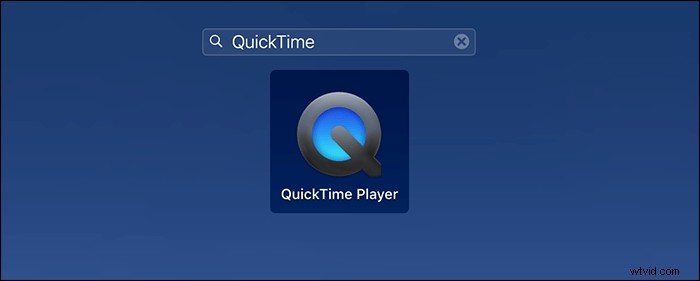
Paso 2. Cuando se abra QuickTime, haga clic en la opción que dice "Archivo" en la barra de menú y seleccione "Nueva grabación de película". Aunque dice grabación de películas, te ayudará a grabar Periscope desde tu iPhone.
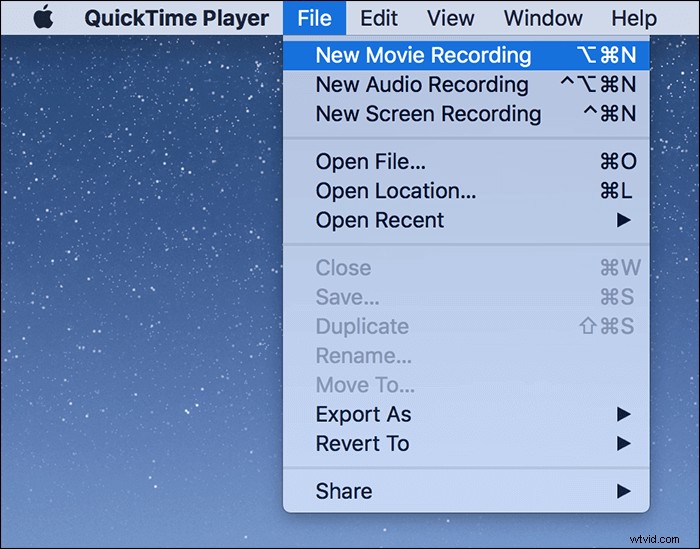
Paso 3. En la siguiente pantalla, haga clic en el icono de flecha junto al botón de grabación y seleccione su "iPhone" de la lista. Ahora deberías ver la pantalla de tu iPhone en tu Mac.
Paso 4. Abra la transmisión de Periscope que desea grabar en su iPhone. Cuando esté listo, haga clic en el botón de grabación en QuickTime y comenzará a grabar. Puede hacer clic en el icono de parada para detener la grabación de Periscope.
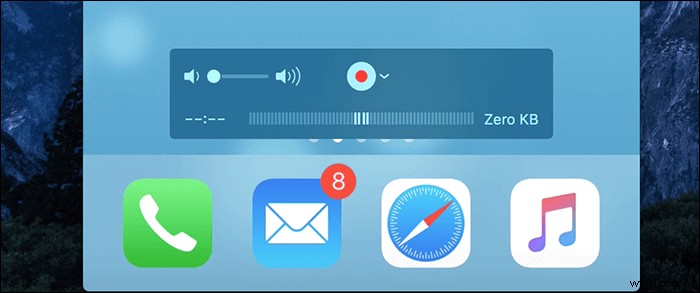
Cómo capturar videos de Periscope en iPhone
Si usa un dispositivo basado en iOS como un iPhone o iPad, su dispositivo ya tiene una herramienta para ayudarlo a grabar Periscope en su teléfono. Hay una grabadora de pantalla incorporada en su iPhone que puede usar para registrar las actividades que suceden en la pantalla de su teléfono. Puedes activar esta grabadora mientras juegas Periscope, y eso grabará todo lo que quieras y lo guardará en tu teléfono.
Paso 1. Inicie la aplicación "Configuración" en su iPhone y toque "Centro de control". Luego toque "Personalizar controles"> "Grabación de pantalla"> "+".
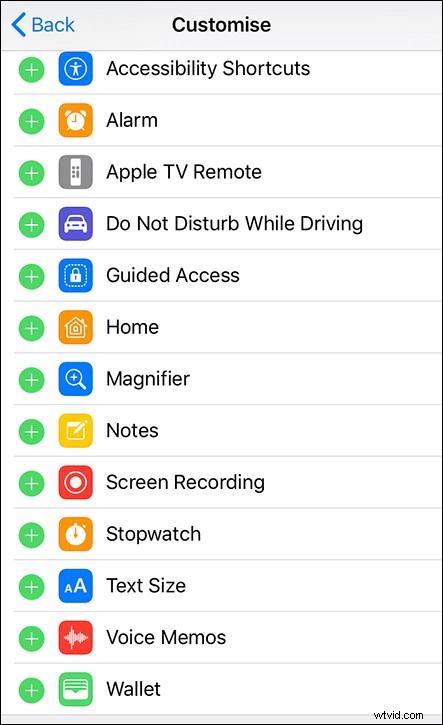
Paso 2. Abra la aplicación "Periscope" en su iPhone e inicie la transmisión que desea grabar. Tire hacia arriba desde la parte inferior de su iPhone para abrir el Centro de control. Después de eso, toque el ícono de la grabadora de pantalla y comenzará a grabar la pantalla de su iPhone.
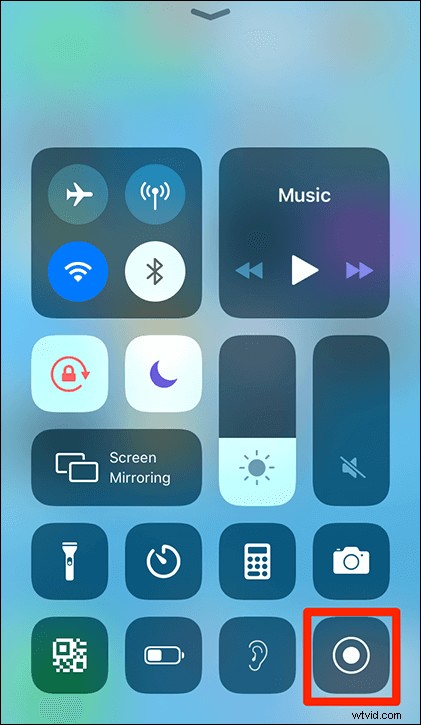
Paso 3. Toque la opción de detener y su grabación se detendrá. Encontrarás el contenido de Periscope grabado en la aplicación Fotos de tu iPhone.
Cómo Grabar Periscope en Android
Si eres usuario de Android, tienes varias opciones para elegir para grabar Periscope en tu teléfono o tableta. Android tiene relativamente más grabadores de pantalla para ayudarte con la tarea, y todo lo que necesitas hacer es encontrar una buena aplicación y listo.
AZ Screen Recorder es una de las aplicaciones que puede usar para grabar contenido de Periscope en su dispositivo basado en Android. Esta aplicación te permite capturar fácil y rápidamente el contenido de tu pantalla en forma de videos. Más tarde, puede ver estos videos usted mismo o puede compartirlos con sus amigos.
A continuación se muestra cómo grabar Periscope con esta aplicación en su dispositivo Android.
Paso 1. Abra la aplicación "Periscope" y acceda al contenido que desea grabar.
Paso 2. Inicie la aplicación "AZ Screen Recorder" y toque la opción que dice "Grabar".
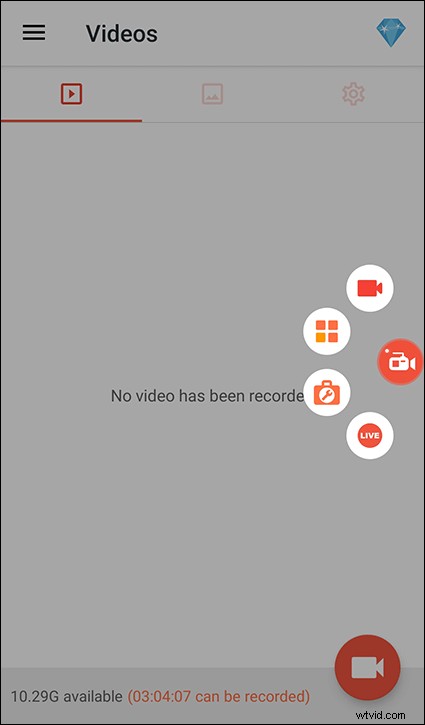
Paso 3. Cuando el video haya terminado, toque el ícono de la aplicación en su pantalla y seleccione el botón rojo de detener. Esto dejará de grabar la pantalla de tu teléfono.
Paso 4. Ahora puede reproducir el contenido de Periscope grabado. Como puede ver, grabar Periscope en un dispositivo Android es tan fácil como grabar en cualquier otro dispositivo. Todo lo que necesita tener es la aplicación correcta, y todo se vuelve más fluido y fácil.
Conclusión
Con tantas opciones disponibles para grabar Periscope, nunca más te perderás algunas de las importantes transmisiones en vivo que tienen lugar en esta plataforma. Entre esos software de captura de pantalla, EaseUS RecExperts debería ser su opción preferida para grabar Periscope. Esta herramienta tiene una interfaz fácil de usar y ofrece muchas opciones personalizables para realizar su grabación.
Preguntas frecuentes sobre la grabación de Periscope
Si está grabando Periscope por primera vez, probablemente tendrá preguntas sobre el procedimiento. Estas son algunas de las preguntas más comunes sobre la grabación de Periscope.
Periscope no ofrece la opción de grabar en pantalla el contenido. Sin embargo, puede utilizar una herramienta de terceros como EaseUS RecExperts para registrar el contenido de esta plataforma. También hay aplicaciones móviles si desea grabar Periscope en sus dispositivos Android o iPhone.
Solo puedes guardar tus propios videos de Periscope con la aplicación oficial de Periscope. Si desea guardar videos de Periscope de otros usuarios, deberá confiar en una de las aplicaciones que ayudan a grabar contenido de esta plataforma de transmisión en vivo.
Sí, muchas personas todavía usan Periscope para transmitir sus actividades de la vida diaria en forma de videos. La plataforma tiene millones de usuarios de muchos que presentan activamente sus videos en el sitio.
Hay muchas aplicaciones que son como Periscope, y la lista incluye Livestream, StreamNow, Instagram Live Stories, Broadcast Me, etc. Puedes usar los famosos Facebook Live y YouTube Live para transmitir tu contenido como lo haces en Periscope.
